Android 10: Laitteen nimen muuttaminen

Aloita alusta ja anna Android-laitteellesi uusi nimi. Kolmessa yksinkertaisessa vaiheessa Android-laitteesi voi saada toisen nimen.
Lentokonetila on vaihtoehto, jonka näet laitteillasi ja mitä lentoyhtiöt pyytävät ottamaan käyttöön. Olet myös nähnyt sen vaihtoehtona tiettyjen teknisten ongelmien korjaamiseen, kun seuraamasi opetusohjelma pyytää sinua ottamaan sen käyttöön muutaman sekunnin ajan.
Olet ehkä käyttänyt sitä usein, mutta et ole koskaan aivan varma, mitä se teki tarkalleen. Sen käynnistämisellä on etunsa, ja se voi jopa auttaa pitämään puhelimen akun hengissä. Jatka lukemista saadaksesi selville, mikä tämä ominaisuus on, mitä sen avulla voit tehdä ja mitä ei.
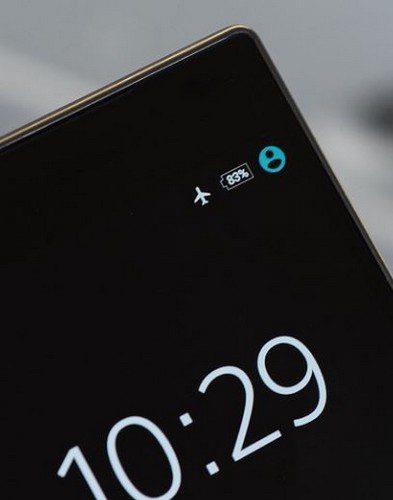
Lentotila on vaihtoehto, joka katkaisee kaikki signaalin lähetykset käyttämästäsi laitteesta. Tiedät, että se on päällä, koska näet lentokonekuvakkeen ilmoituspalkissa. Asiat, kuten WiFi, radio ja Bluetooth-signaalit, eivät ole käytettävissä.
Et voi soittaa tai vastaanottaa puheluita, ellet käytä WiFi-puheluita, mutta tämä on määritettävä operaattorisi kanssa. Pikaviestisovelluksia, kuten WhatsAppia, voidaan edelleen käyttää. Android-laitteesi ei etsi WiFi-verkkoja, joihin voi muodostaa yhteyden, eikä se muodosta yhteyttä aiemmin käyttämiisi verkkoihin. Koska Bluetooth ei toimi lentotilassa, et voi liittää laitettasi lisävarusteisiin, kuten kuulokkeisiin, kaiuttimiin jne.

Se, että lentokonetila on käytössä, ei tarkoita, ettet voi ottaa Bluetoothia ja WiFi-vaihtoehtoa käyttöön. Ennen kuin sammutat lentokonetilan, laitteesi ei vastaanota solusignaaleja. Mitä uudempi laitteesi on, sitä parempi on käyttää lentokonetilaa, koska ne on valmistettu. Vaikka käyttäisit Bluetoothia sillä hetkellä, yhteys ei katkea, vaikka laittaisit lentokonetilan päälle.
GPS-signaalit voivat silti toimia, vaikka lentokonetila olisi käytössä. Kaikki riippuu käyttämästäsi laitteesta.
Vaikka lentokonetila olisi käytössä, voit silti pelata offline-pelejä. Huomaat, että ne katoavat, ovat ärsyttävät mainokset. Koska et ole yhteydessä Internetiin, sinun ei tarvitse nähdä näitä mainoksia.
Lentokonetila on myös loistava tapa auttaa laitettasi latautumaan nopeammin, ja voit myös jatkaa hälytysten käyttöä. Joten jos haluat ilmoituksettoman yön, voit ottaa lentokonetilan käyttöön etkä myöhästy töistä seuraavana päivänä.
Musiikin kuuntelu on mahdollista myös lentokonetilassa. Mutta se on mahdollista vain, jos olet tilannut musiikin suoratoistopalvelun, kuten Spotify Premiumin, joka sallii tämän ominaisuuden. Joten vaikka lentokonetila olisi päällä, voit silti kuunnella suosikkikappaleitasi.
Lentokonetila on myös loistava tapa estää lapsiasi painamasta vahingossa vääriä painikkeita ja ostamasta jotain verkosta. Kun se on päällä, lapsesi eivät voi käyttää verkkoa ja tehdä asioita, joista joudut myöhemmin maksamaan.
Jos käytät laitetta, jossa on Android 10, voit ottaa lentokonetilan käyttöön pyyhkäisemällä alas näytön yläreunasta kahdesti, pyyhkäisemällä vasemmalle ja näet lentokonetilan vaihtoehdon oikeassa yläkulmassa.
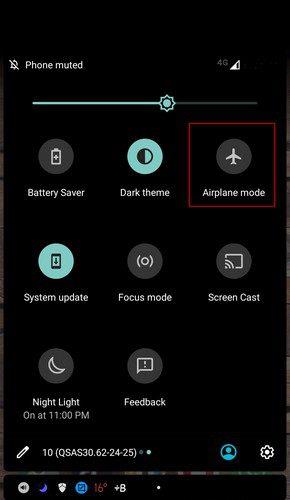
Jos et näe sitä, napauta kynäkuvaketta vasemmassa alakulmassa saadaksesi lisää vaihtoehtoja. Pyyhkäise alas, kunnes näet lentokonetilan vaihtoehdon, ja paina pitkään ja vedä se kohtaan, josta se on helppo löytää.
Jos sinun on joskus otettava lentokonetila käyttöön Windows 10 -tietokoneellasi, sinun tarvitsee vain napsauttaa toimintokeskusta ja napsauttaa vaihtoehtoa. Voit myös avata toimintokeskuksen painamalla Windows- ja A-näppäimiä.
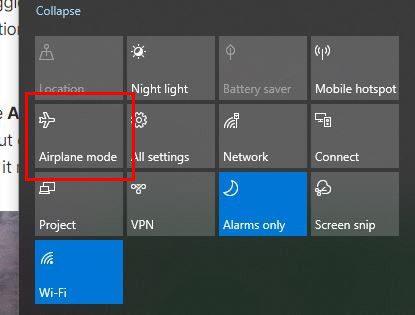
Jos et näe vaihtoehtoa, napsauta laajennusvaihtoehtoa, ja sen pitäisi olla siellä.
Voit ottaa lentokonetilan käyttöön iPadissasi avaamalla Asetukset. Vasemman ruudun yläosassa on lentokonetila. Sinun tarvitsee vain kytkeä se päälle, ja olet valmis.
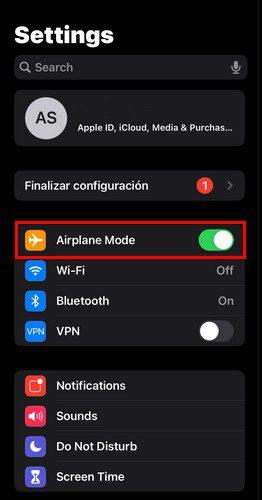
Toinen tapa ottaa lentokonetila käyttöön on Ohjauskeskuksen kautta. Pyyhkäise alas näytön oikeasta yläkulmasta, niin Ohjauskeskus tulee näkyviin. Napauta lentokonekuvaketta, niin se muuttuu oranssiksi, mikä tarkoittaa, että se on päällä. Napauta sitä uudelleen sammuttaaksesi sen, ja kuvakkeet, jotka olivat kerran siniset, palaavat kyseiseen väriin.
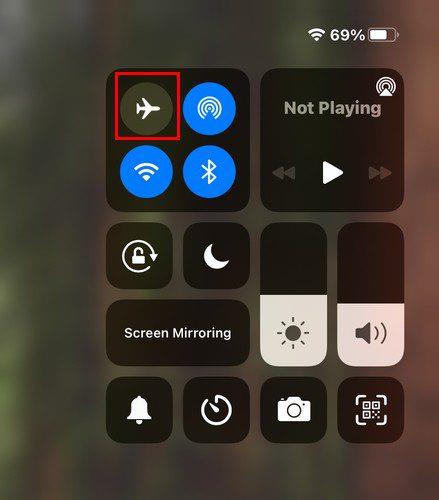
Lentokonetilan kytkeminen päälle voi olla hyödyllistä, kun et halua puhua kenenkään kanssa ja haluat katkaista yhteyden hetkeksi. Kuulet silti hälytykset, mutta sinun ei tarvitse käsitellä näitä jatkuvia ilmoituksia. Kytkemällä sen päälle ja pois, se voi myös auttaa sinua korjaamaan myös tiettyjä ongelmia. Onko lentokonetila mielestäsi hyödyllinen? Kerro minulle alla olevissa kommenteissa, ja älä unohda jakaa artikkelia muiden kanssa sosiaalisessa mediassa.
Aloita alusta ja anna Android-laitteellesi uusi nimi. Kolmessa yksinkertaisessa vaiheessa Android-laitteesi voi saada toisen nimen.
Näin voit antaa Android Share -valikolle lisää vaihtoehtoja sovellusten järjestämiseen ilmaiseksi.
Puhelimen näytön sammuminen puhelujen aikana on suunniteltu toimintatapa, joka estää sinua painamasta vahingossa mitään painikkeita.
Muuta minkä tahansa videon nopeutta Androidilla ilmaiseksi tällä hyödyllisellä sovelluksella. Lisää samaan videoon sekä hidastettu että eteenpäinkelaus.
Anna videollesi sen tarvitsema nopeus näillä ilmaisilla Android-sovelluksilla. Valitse viidestä videonmuokkaussovelluksesta.
Viimeiset pari vuotta eivät ole olleet liian ystävällisiä Motorolalle. Niitä ei ole vain neutraloitu spektrin korkeammassa päässä, vaan ne kohtaavat myös kovaa kilpailua keskialueella…
Mitä teet, kun Android ei hyväksy PIN-koodiasi tai kuviotasi, vaikka tiedät käyttäväsi oikeaa? Käytä tätä ohjetta.
Käytä Motorolas-näytönsäästäjää ja ohita toisen sovelluksen asentaminen Android-laitteellesi.
Anna kuvallesi sen ansaitsema tausta vaihtamalla tausta jollakin näistä ilmaisista Android-sovelluksista.
Katso, kuinka voit vaihtaa oletusselaimesi eri Android-laitteissa tämän opetusohjelman avulla.
Katso, kuinka voit antaa uusille ja jo asennetuille sovelluksille väliaikaisen käyttöoikeuden Android-laitteellesi.
Vältä sanojen automaattista korjaamista automaattisesti lisäämällä sanoja sanakirjaan. Tässä on noudatettavat vaiheet.
Onko Androidisi hidas? Näin näet, mikä vie niin paljon tilaa ja kuinka päästä eroon siitä.
Käytä parasta mahdollista Android-tiedostonhallintaohjelmaa ilmaiseksi. Tässä on joitain, joista saatat pitää.
Pidä hauskaa kuviesi parissa ja muuta niistä hauskoja sarjakuvia näiden ilmaisten Android-sovellusten avulla.
Kuvien poistaminen vahingossa puhelimestasi voi olla tuskaa. Se ei vain tarkoita, että voit menettää arvokkaan muistosi (tai suosikkikylpyhuoneselfien
Ota selvää, mikä lentokonetila on ja miten se otetaan käyttöön Windowsissa, Androidissa ja iPadOS:ssä.
Tutustu, kuinka helppoa on poistaa WiFi-verkko Android-laitteestasi.
Tykkäätkö lukea yöllä? Kokeile jotakin näistä sinisen valon suodattimista, jotka suojaavat näköäsi.
Kokeile näitä hyödyllisiä vinkkejä, kun Android-laitteesi mikrofoni ei toimi. Yksinkertaisia, helposti seurattavia vinkkejä.
Kun olet roottannut Android-puhelimesi, sinulla on täydet järjestelmän käyttöoikeudet ja voit suorittaa monenlaisia sovelluksia, jotka vaativat root-oikeudet.
Android-puhelimesi painikkeet eivät ole vain äänenvoimakkuuden säätämiseen tai näytön herättämiseen. Muutamalla yksinkertaisella säädöllä niistä voi tulla pikanäppäimiä nopeaan valokuvan ottamiseen, kappaleiden ohittamiseen, sovellusten käynnistämiseen tai jopa hätätoimintojen aktivoimiseen.
Jos unohdit kannettavan tietokoneesi töihin ja sinulla on kiireellinen raportti lähetettävänä pomollesi, mitä sinun pitäisi tehdä? Käytä älypuhelintasi. Vielä hienostuneempaa on muuttaa puhelimesi tietokoneeksi, jolla voit tehdä useita asioita samanaikaisesti helpommin.
Android 16:ssa on lukitusnäytön widgetit, joilla voit muuttaa lukitusnäyttöä haluamallasi tavalla, mikä tekee lukitusnäytöstä paljon hyödyllisemmän.
Androidin kuva kuvassa -tilan avulla voit pienentää videota ja katsoa sen kuva kuvassa -tilassa, jolloin voit katsoa videota toisessa käyttöliittymässä, jotta voit tehdä muita asioita.
Videoiden muokkaaminen Androidilla helpottuu tässä artikkelissa lueteltujen parhaiden videonmuokkaussovellusten ja -ohjelmistojen ansiosta. Varmista, että sinulla on kauniita, taianomaisia ja tyylikkäitä kuvia jaettavaksi ystävien kanssa Facebookissa tai Instagramissa.
Android Debug Bridge (ADB) on tehokas ja monipuolinen työkalu, jonka avulla voit tehdä monia asioita, kuten etsiä lokeja, asentaa ja poistaa sovelluksia, siirtää tiedostoja, roottata ja flashata mukautettuja ROM-levyjä sekä luoda laitteiden varmuuskopioita.
Automaattisesti napsauttavien sovellusten ansiosta sinun ei tarvitse tehdä paljoa pelatessasi pelejä, käyttäessäsi sovelluksia tai suorittaessasi laitteella olevia tehtäviä.
Vaikka mitään taikakeinoa ei olekaan, pienet muutokset laitteen lataus-, käyttö- ja säilytystavoissa voivat hidastaa akun kulumista merkittävästi.
Puhelin, jota monet ihmiset rakastavat juuri nyt, on OnePlus 13, koska siinä on erinomaisen laitteiston lisäksi myös ominaisuus, joka on ollut olemassa jo vuosikymmeniä: infrapunatunnistin (IR Blaster).



























